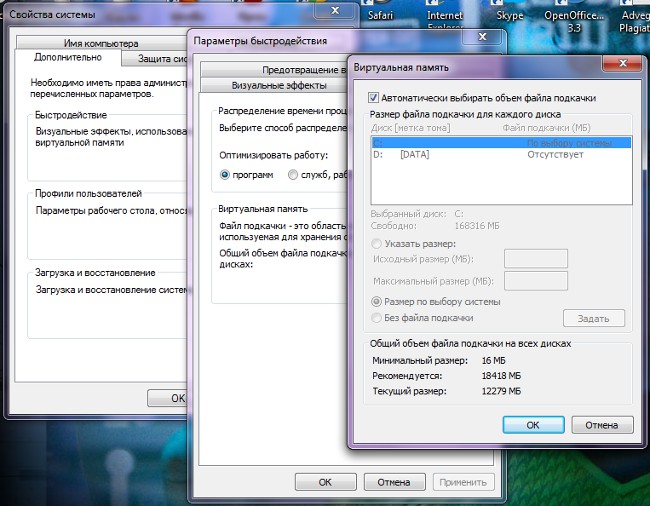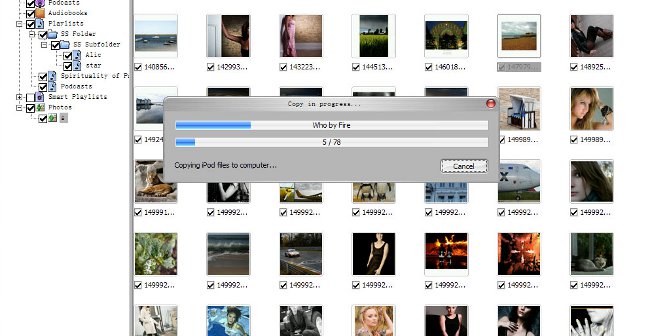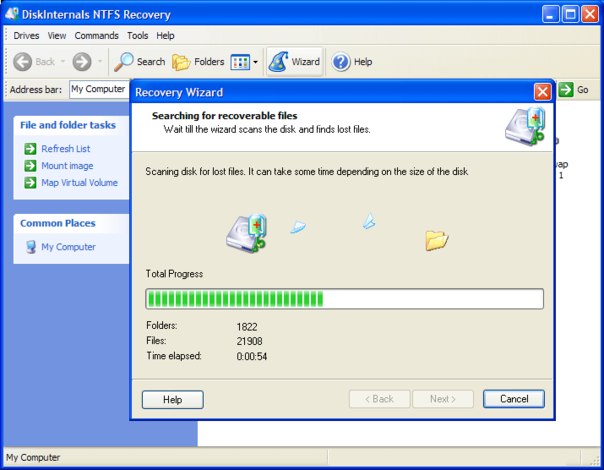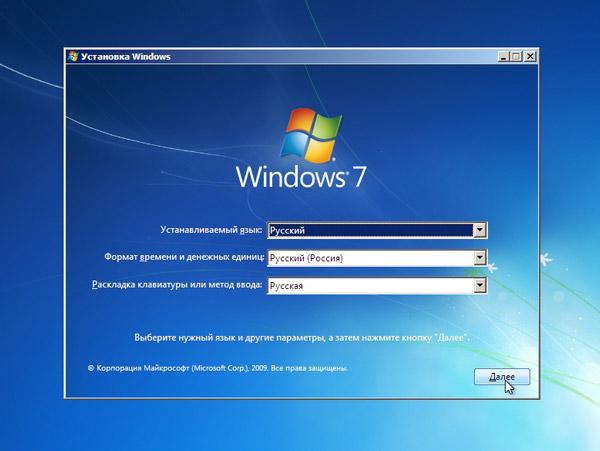Како форматирати меморијску картицу

Као носилац информација у многим уређајима(мобилни телефони, камере, е-књиге итд.), обично се користе меморијске картице. Понекад се дешава да уређај не види меморијску картицу, иако је у теорији компатибилан с типом и количином. У овом случају, форматирање може помоћи. Како форматирати меморијску картицу?
Форматирање је процес означавањаинформације, стварајући структуре датотечног система. Када се форматирају, сви подаци који су били на медију су уништени. Неки уређаји (рецимо, камере) дозвољавају форматирајте меморијску картицу без коришћења рачунара, једноставно изаберете одговарајућу ставку у менијууређај. У сваком уређају ово се ради на свој начин, па саветујемо вам да пажљиво читате упуте на телефон или камеру - све то треба описати тамо.
Ако "изворни уређај" одбијеформатирајте меморијску картицу, иако је у теорији ова опција присутна, можете покушати да га искључите и поново укључите. Ако ово такође не помогне, можете покушати пронаћи други уређај који подржава меморијске картице жељеног типа и форматира картицу у њој. Међутим, форматирање меморијске картице директно у уређају није увек доступно, па рецимо, како форматирати меморијску картицу помоћу рачунара.
Да бисте форматирали меморијску картицу, биће вам потребан читач картица - уређај за читање меморијске картице. Може бити или плуг-ин или уграђен. Али ако немате читач картица, не очајујте: можете меморисану картицу форматирати директно на фотоапарату (телефону, плејеру итд.) Повезивањем уређаја на рачунар помоћу УСБ кабла за пренос података или УСБ Масс Стораге-а, једноставно у овом случају Форматирање ће трајати дуже.
Најлакши начин је да форматирање меморијске картице на стандардни оперативни систем Виндовс помоћу програма Виндовс Екплорер. Да бисте то урадили, потребно је повезати картицу сарачунар (преко читача картица или повезивање уређаја с картицом). Затим идите на "Мој компјутер", пронађите меморијску картицу у листи погона и десним тастером миша кликните на њега. Изаберите "Формат" из контекстног менија.
Отвара се прозор за форматирање, потребно је изаберите врсту датотечног система за меморијску картицу. Ако је меморијска картица мања од 2 ГБ, бољеИзаберите тип датотечног система ФАТ или ФАТ16. За меморијске картице веће од 2 ГБ, фајл систем ФАТ32 је погодан (највероватније ће бити одабран по подразумеваној вредности). Преосталих ставки се не могу додирнути. Затим само кликните на дугме "Старт" и сачекајте да се форматирање заврши.
Друга опција за форматирање меморијске картице помоћу рачунара је Форматирање помоћу управљања дисковима. Да бисте применили овај метод, повежите меморијску картицу са рачунаром и десним кликом на икону "Мој рачунар". У контекстном менију изаберите "Управљање".
У отвореном прозору за управљање рачунарима пронађитеставку "Уређаји за складиштење", ау њој - подпоставку "Управљање дисковима". У листи погона пронађите меморијску картицу, десним тастером миша кликните на њега и изаберите "Формат". Систем вам може упозорити да ће током процеса формирања сви подаци бити изгубљени - само кликните на Да.
У прозору за форматирање унесите ознаку јачине звука (име погона), изаберите фајл систем. Такође можете одабрати величину кластера - јединицескладиштење података. Али ако не знате зашто, боље је да оставите подразумевану вредност. Кликните ОК. Ако вам систем поново упозорава да ће форматирање уништити податке на диску, поново кликните ОК. Сада можете сачекати да систем форматира меморијску картицу.
Такође можете Форматирајте меморијску картицу помоћу специјалног софтвера. Имајте на уму да неки програми не подржавају све врсте меморијских картица. Такође треба запамтити форматирање ће уништити све податке на меморијској картици на било који начин, тако да ако постоје неке важне информације, потребно је направити резервну копију пре него што форматирате.